CargoDocs voor Binnenvaartschippers Handleiding
|
|
|
- Mathilda Mulder
- 6 jaren geleden
- Aantal bezoeken:
Transcriptie
1 CargoDocs voor Binnenvaartschippers Handleiding Januari 2017 Page 1
2 Inhoudsopgave Introductie 2 Inloggen 3 Inloggen Nieuwe Gebruiker 3 Veranderen Schip 6 Wachtwoord Vergeten 7 Gebruikersnaam Vergeten 7 Beoordeling Goedkeuren en Weigeren 8 Goedkeuren 8 Uploaden 9 Weigeren 11 Ondertekenen 12 Bestand Archiveren en Distribueren 15 Introductie Dit document beschrijft stapsgewijs hoe CargoDocs voor Binnenvaartschippers gebruikt moet worden. Deze handleiding beschrijft de basisprincipes van CargoDocs voor Binnenvaartschippers. U zult meerdere schermafbeeldingen aantreffen en een duidelijke uitleg krijgen over de manier waarop u uw applicatie moet gebruiken essdocs-exchange Page 2
3 Inloggen Dit onderdeel zal u laten zien hoe u toegang verkrijgt tot de CargoDocs voor Binnenvaartschippers oplossing. Bestaande gebruikers melden zich aan in het systeem door in te loggen op CargoDocs voor Binnenvaartschippers met gebruikmaking van de gebruikelijke link ( en de Gebruikersnaam, Wachtwoord en Binnenvaartschip ENI in te voeren in de beschikbare velden, waarna de Login (Inloggen) knop moet worden ingedrukt. Na een succesvolle aanmelding krijgen gebruikers hun Inbox te zien. Door op het oog icoon te klikken, wordt het wachtwoord zichtbaar weergegeven. Inloggen Nieuwe Gebruiker Zodra het schip geregistreerd is voor het gebruik van de CargoDocs voor Binnenvaartschippers oplossing kunt u toegang krijgen tot de oplossing door op de bovenstaande link te klikken. Op de inlogpagina moeten gebruikers klikken op New User (Nieuwe Gebruiker) om toegang te krijgen tot de registratiepagina essdocs-exchange Page 3
4 Na het invoeren van alle gegevens, klikken gebruikers op Register (Registreren). Nadat u op Register (Registreren) hebt geklikt zal het systeem automatisch een versturen naar het adres van het binnenvaartschip, inclusief een Challenge Code. Controleer uw adres en knip en plak de Challenge Code in de onderstaande pagina essdocs-exchange Page 4
5 Nadat u op Submit (Indienen) heeft geklikt zal het systeem de gebruiker automatisch terugbrengen naar het inlogscherm waar de gebruikersnaam en de ENI van het binnenvaartschip al is ingevuld. Nadat het wachtwoord is ingegeven en op Login (Inloggen) is geklikt zal de gebruiker worden doorgeleid naar de Inbox essdocs-exchange Page 5
6 Veranderen Schip Om in te loggen met een ander binnenvaartschip moeten gebruikers alleen hun gebruikersnaam, wachtwoord en de ENI van het binnenvaartschip waar zij momenteel aan boord zijn ingeven. Zodra de gebruiker alle informatie op het inlogscherm heeft ingegeven zal het systeem herkennen of de gebruiker eerder was toegewezen aan een ander binnenvaartschip en zal de onderstaande bevestigingspagina worden getoond. Nadat het vakje is aangevinkt en de Challenge Code is ingegeven zal de gebruiker worden teruggebracht naar de inlogpagina waar alleen het wachtwoord moet worden ingegeven om in te loggen essdocs-exchange Page 6
7 Wachtwoord Vergeten In het geval van een vergeten wachtwoord, moet de binnenschipper klikken op de specifieke link om het wachtwoord te veranderen. Op de volgende pagina zal de gebruiker worden gevraagd om het ENI-nummer van het schip en de gebruikersnaam in te geven en op Submit (Indienen) te klikken. Een automatisch door het systeem gegenereerde inclusief een Challenge Code zal worden verstuurd naar het adres van het binnenvaartschip. De gebruiker moet de Challenge Code die wordt vermeld in de knippen en plakken in de volgende pagina en op Submit (Indienen) drukken. Gebruikersnaam Vergeten In het geval de gebruiker zijn gebruikersnaam is vergeten moet hij contact opnemen met ons Support Team dat 24/7 bereikbaar is door gebruik te maken van de link aan de rechterbovenkant van het scherm essdocs-exchange Page 7
8 Beoordeling Goedkeuren en Weigeren Dit onderdeel laat de gebruikers zien hoe zij een concept van het elektronische document kunnen beoordelen, documenten kunnen uploaden en deze ofwel goedkeuren of weigeren. Goedkeuren Zodra het systeem het elektronische document heeft verstuurd aan de kapitein ter beoordeling, zal er een bericht worden verstuurd naar het adres van het binnenvaartschip. Nadat er ingelogd wordt op de oplossing zal de kapitein worden geleid naar de Inbox die eruitziet zoals de onderstaande schermafbeelding. Aan de rechterbovenkant van de pagina kan de gebruiker handige links terugvinden zoals switchen naar een andere taal en de informatie van het Support Team. Door te klikken op de volledige naam van de gebruiker zal de kapitein de mogelijkheid hebben om het wachtwoord of het uitloggen te veranderen. Het elektronische document wordt getoond in het midden van het scherm en de kapitein kan dit beoordelen door omlaag te scrollen essdocs-exchange Page 8
9 Aan de rechterkant vindt de gebruiker een lijst van alle documenten die zijn ge-upload door andere partijen, bv. upload door de terminal of door inspecteurs. Door te klikken op elk document kan de gebruiker deze beoordelen. Onderaan de pagina ziet de gebruiker de actieknoppen die in het geval van een elektronisch document ter beoordeling zijn: Accept (Accepteren) of Reject (Weigeren). Uploaden Om het concept van het elektronische document goed te keuren, klik op Accept (Accepteren) en de gebruiker zal op de volgende pagina de optie krijgen om documenten toe te voegen alvorens zijn goedkeuring terug naar de terminal te sturen. Door te klikken op Upload (Uploaden) kan de gebruiker bladeren door de bestanden op zijn computer en pdf-documenten uploaden. In het upload-scherm moet de gebruiker eerst het type document dat zal worden ge-upload selecteren door de betreffende optie uit te menu aan te vinken essdocs-exchange Page 9
10 Nadat het type document is geselecteerd zal daaronder een onderdeel worden geopend waarmee de gebruiker door zijn computer kan bladeren en een bestand kan selecteren. Klik op Save and Next (Opslaan en Volgende) zodra het bestand is geselecteerd. Klik op de optie Accept (Accepteer) op de volgende pagina om de goedkeuring samen met de bijgevoegde documenten/het bijgevoegde document terug te sturen naar de terminal essdocs-exchange Page 10
11 Als de gebruiker een ander bestand wil uploaden of de ge-uploade bestanden wil verwijderen, dan kan hij gewoon op Upload (Uploaden) klikken en het systeem zal hem terugleiden naar het vorige scherm waar hij bestanden kan toevoegen of verwijderen. Een bericht zal verschijnen op het scherm ter bevestiging dat het concept-elektronische document is goedgekeurd en teruggestuurd naar de terminal. Weigeren Nadat het concept elektronische document in de Inbox is beoordeeld, moet de kapitein klikken op de Reject (Weigeren) knop om deze te weigeren. Op het volgende scherm heeft de gebruiker de optie om aanvullende documenten te uploaden door te klikken op de Upload (Uploaden) knop en dezelfde procedure te volgen als uitgelegd in het bovenstaande Approve (Goedkeuren) gedeelte. Nadat de benodigde documenten zijn ge-upload, moet de kapitein een reden (verplicht) ingeven om het document te weigeren en daarna op Reject (Weigeren) klikken essdocs-exchange Page 11
12 Een bericht zal verschijnen op het scherm ter bevestiging dat het concept-elektronische document is geweigerd en teruggestuurd naar de terminal om te worden aangepast. Ondertekenen Dit onderdeel zal de gebruikers tonen hoe zij een elektronisch document kunnen beoordelen, documenten kunnen uploaden en deze kunnen ondertekenen of weigeren. Als de terminal de uiteindelijke versie van het elektronische document vrijgeeft ter ondertekening door de kapitein zal een bericht worden verstuurd naar het adres van het binnenvaartschip. Nadat hij heeft ingelogd in de oplossing zal de kapitein het vrijgegeven elektronische document in zijn Inbox terugvinden ter beoordeling essdocs-exchange Page 12
13 Nadat het elektronische document is beoordeeld kan het gebruiker overgaan tot ondertekening door te klikken op de Sign (Ondertekenen) knop rechts onderaan in de Inbox. De gebruiker zal de pagina voor ondertekening te zien krijgen. Indien er zich geen printfaciliteiten bevinden aan boord van het binnenvaartschip, dan moet de kapitein het ondertekeningsproces afronden op het documentenkantoor van de terminal waar hij de mogelijkheid zal hebben om het ondertekende elektronische document te printen. Alvorens te ondertekenen moet de gebruiker de betreffende documenten uploaden. Hiervoor moet hij klikken op de Upload (Uploaden) knop en de instructies volgen die in deze handleiding worden gegeven onder het onderdeel Approve upload (Goedkeuren upload) essdocs-exchange Page 13
14 De kapitein moet het juiste wachtwoord invoeren en klikken op Sign (Ondertekenen). Als er geen enkel document is ge-upload, dan zal het systeem de kapitein eraan herinneren dit alsnog te doen door het onderstaande scherm te tonen. Om verder to gaan zonder enig document te uploaden, moet de gebruiker het vakje aanvinken en klikken op Sign (Ondertekenen). Een bericht zal verschijnen op het scherm ter bevestiging dat het elektronische document is ondertekend en verstuurd naar de terminal essdocs-exchange Page 14
15 Door te klikken op Download (Downloaden) zal de applicatie automatisch de optie tonen aan de gebruiker om het bestand op te slaan op zijn computer. Bestand Archiveren en Distribueren Zodra de gebruiker daartoe actie onderneemt zal het elektronische document worden verplaatst naar het gearchiveerde bestand dat functioneert als een archief voor alle eerdere transacties en documenten. Door te klikken op archief kan de gebruiker alle voorgaande elektronische documenten die hij accepteert, weigert of ondertekent, inzien, downloaden of en. Het archief heeft dezelfde logica als de Inbox en de gebruiker krijgt eenvoudig toegang tot documenten die zijn ge-upload door de terminal of door inspecteurs. Om een elektronisch document te downloaden of te en moet de gebruiker een verzending selecteren en vervolgens op Distribute (Distribueren) klikken rechts onderaan de pagina. Op de volgende pagina heeft de gebruiker de mogelijkheid om het document dat hij wil distribueren te selecteren door het desbetreffende vakje aan te vinken. Nadat de documenten zijn geselecteerd heeft de gebruiker de optie om deze ofwel rechtstreeks naar zijn computer te downloaden of deze te en naar een externe e- mailontvanger essdocs-exchange Page 15
16 - Om het geselecteerde document op de computer te downloaden moet de gebruiker klikken op de Download (Downloaden) knop rechts onderaan het scherm. - Om het document te en moet de gebruiker een geldig adres opgeven in het veld ontvanger en op enter drukken. Zodra het adres wordt getoond in blauw moet de gebruiker klikken op de groene knop om een inclusief het bijgevoegde document in pdf-formaat te versturen essdocs-exchange Page 16
Verkorte handleiding kapitein in gebruik ESS applicatie
 Verkorte handleiding kapitein in gebruik ESS applicatie Index Starten van het essdocs systeem... 3 Aanmaken account... 4 Inloggen in het systeem... 5 Documenten accepteren/afwijzen/toevoegen... 6 Documenten
Verkorte handleiding kapitein in gebruik ESS applicatie Index Starten van het essdocs systeem... 3 Aanmaken account... 4 Inloggen in het systeem... 5 Documenten accepteren/afwijzen/toevoegen... 6 Documenten
De Liemers Helpt Partner Handleiding v1.1. De Liemers Helpt. Partner handleiding
 De Liemers Helpt Partner handleiding Je kunt de actuele versie van onze handleiding downloaden op: http://www.deliemershelpt.nl/partner-worden/partner-worden.html Registreren Om een account aan te maken
De Liemers Helpt Partner handleiding Je kunt de actuele versie van onze handleiding downloaden op: http://www.deliemershelpt.nl/partner-worden/partner-worden.html Registreren Om een account aan te maken
Handleiding Mijn Keurmerk Keurmerk Zelfstandigen Zonder Personeel in de Zorg
 Handleiding Mijn Keurmerk Keurmerk Zelfstandigen Zonder Personeel in de Zorg Inhoudsopgave 1 Inleiding... 3 2 Aanmelden... 4 2.1 Bedrijfsgegevens... 4 2.2 Persoonsgegevens... 5 2.3 Beroepsgegevens... 5
Handleiding Mijn Keurmerk Keurmerk Zelfstandigen Zonder Personeel in de Zorg Inhoudsopgave 1 Inleiding... 3 2 Aanmelden... 4 2.1 Bedrijfsgegevens... 4 2.2 Persoonsgegevens... 5 2.3 Beroepsgegevens... 5
Handleiding. Z factuur Archief
 Handleiding Z factuur Archief INHOUDSOPGAVE 1. DASHBOARD... 3 1.1. Inloggen... 3 Inloggegevens vergeten... 3 1.2. Mogelijkheden Dashboard... 3 Instellingen, Abonnement Info en Adressenboek... 3 Facturen
Handleiding Z factuur Archief INHOUDSOPGAVE 1. DASHBOARD... 3 1.1. Inloggen... 3 Inloggegevens vergeten... 3 1.2. Mogelijkheden Dashboard... 3 Instellingen, Abonnement Info en Adressenboek... 3 Facturen
Uitleg aanmelden ledenwebsite Levend water Gemeente Emmeloord
 Uitleg aanmelden ledenwebsite Levend water Gemeente Emmeloord Via de website www.levendwater-emmeloord.nl ziet u op de homepagina de link naar leden. Als u daar op klikt, komt u op een pagina terecht waar
Uitleg aanmelden ledenwebsite Levend water Gemeente Emmeloord Via de website www.levendwater-emmeloord.nl ziet u op de homepagina de link naar leden. Als u daar op klikt, komt u op een pagina terecht waar
Handleiding Sporter 1.
 Handleiding Sporter 1. 2. Inhoudsopgave Aanmelden Talentvolgsysteem Dotcombond... 6 Inloggen... 6 1ste keer inloggen... 6 Wachtwoord vergeten... 6 Wachtwoord wijzigen... 6 Sporter rol... 7 Sporter profiel...
Handleiding Sporter 1. 2. Inhoudsopgave Aanmelden Talentvolgsysteem Dotcombond... 6 Inloggen... 6 1ste keer inloggen... 6 Wachtwoord vergeten... 6 Wachtwoord wijzigen... 6 Sporter rol... 7 Sporter profiel...
Handleiding GlobeTrace Lite CMS V1.0
 GlobeTrace Lite App Dit is een handleiding voor het gebruik van het GlobeTrace Lite CMS. De GlobeTrace Lite App en het achterliggende systeem is volledig gratis te gebruiken. Mocht u vragen hebben over
GlobeTrace Lite App Dit is een handleiding voor het gebruik van het GlobeTrace Lite CMS. De GlobeTrace Lite App en het achterliggende systeem is volledig gratis te gebruiken. Mocht u vragen hebben over
Auditee SAM instructie Auditee Site
 Auditee SAM instructie Auditee Site Inhoudsopgave 1. Inloggen op uw SAM Auditee Site... 2 2. Taken... 3 2.1. Invullen verbeterplan (Corrective Action Plan (CAP))... 3 2.1.1. Invullen verbeterplan (non-conformiteiten)...
Auditee SAM instructie Auditee Site Inhoudsopgave 1. Inloggen op uw SAM Auditee Site... 2 2. Taken... 3 2.1. Invullen verbeterplan (Corrective Action Plan (CAP))... 3 2.1.1. Invullen verbeterplan (non-conformiteiten)...
Augustus Handleiding Subsidieportaal Uitvoering Van Beleid
 Augustus 2018 Handleiding Subsidieportaal Uitvoering Van Beleid Augustus 2018 Inhoudsopgave Subsidieportaal Uitvoering Van Beleid... 3 Account aanmaken... 4 Gegevens invullen... 5 Home pagina... 6 Mijn
Augustus 2018 Handleiding Subsidieportaal Uitvoering Van Beleid Augustus 2018 Inhoudsopgave Subsidieportaal Uitvoering Van Beleid... 3 Account aanmaken... 4 Gegevens invullen... 5 Home pagina... 6 Mijn
Gebruikers handleiding Brugge Printshop webshop
 Gebruikers handleiding Brugge Printshop webshop Gebruikers handleiding Brugge Printshop webshop... 1 Inleiding... 3 Inloggen... 4 Wachtwoord vergeten... 4 Gebruikersnaam vergeten... 5 Nog geen klant?...
Gebruikers handleiding Brugge Printshop webshop Gebruikers handleiding Brugge Printshop webshop... 1 Inleiding... 3 Inloggen... 4 Wachtwoord vergeten... 4 Gebruikersnaam vergeten... 5 Nog geen klant?...
Handleiding wordpress
 Handleiding wordpress Wordpress versie 3.0.4 Handleiding versie 1.1 Auteur Website Geert Hoekzema www.geerthoekzema.nl www.geerthoekzema.nl geert@geerthoekzema.nl 1 Inhoudsopgave Inleiding... 3 Beginnen
Handleiding wordpress Wordpress versie 3.0.4 Handleiding versie 1.1 Auteur Website Geert Hoekzema www.geerthoekzema.nl www.geerthoekzema.nl geert@geerthoekzema.nl 1 Inhoudsopgave Inleiding... 3 Beginnen
Handleiding Order2Cash
 Handleiding Order2Cash Inhoud Order2Cash...3 Persoonlijke online omgeving...3 Geen account...4 Inloggen...5 Koppelen / Ontkoppelen...6 2 Order2Cash Uw facturen ontvangt u digitaal via Order2Cash. Binnen
Handleiding Order2Cash Inhoud Order2Cash...3 Persoonlijke online omgeving...3 Geen account...4 Inloggen...5 Koppelen / Ontkoppelen...6 2 Order2Cash Uw facturen ontvangt u digitaal via Order2Cash. Binnen
Handleiding inschrijven op Meervoudig onderhandse procedures Versie feb 2017
 Handleiding inschrijven op Meervoudig onderhandse procedures Versie feb 2017 Disclaimer Aanbestedingskalender heeft de informatie in deze handleiding met veel zorgvuldigheid samengesteld. Desondanks bestaat
Handleiding inschrijven op Meervoudig onderhandse procedures Versie feb 2017 Disclaimer Aanbestedingskalender heeft de informatie in deze handleiding met veel zorgvuldigheid samengesteld. Desondanks bestaat
Registreren van je vereniging zonder dat je al bent geregistreerd op de website
 Handleiding Talententicket Inhoudstabel Registreren van je vereniging zonder dat je al bent geregistreerd op de website... 1 Registreren van je vereniging wanneer je al bent geregistreerd op de website...
Handleiding Talententicket Inhoudstabel Registreren van je vereniging zonder dat je al bent geregistreerd op de website... 1 Registreren van je vereniging wanneer je al bent geregistreerd op de website...
Instroom nieuwe. cliënten binnen ONS* Voor: regiebehandelaar/ voordracht kenniscirkel
 Instroom nieuwe cliënten binnen ONS* Voor: regiebehandelaar/ voordracht kenniscirkel Inhoudsopgave 1. INLOGGEN IN ONS... 3 2. VOORDRACHT NIEUWE CLIËNT OPZOEKEN IN ONS... 5 3. DE BASISGEGEVENS VAN EEN CLIËNT
Instroom nieuwe cliënten binnen ONS* Voor: regiebehandelaar/ voordracht kenniscirkel Inhoudsopgave 1. INLOGGEN IN ONS... 3 2. VOORDRACHT NIEUWE CLIËNT OPZOEKEN IN ONS... 5 3. DE BASISGEGEVENS VAN EEN CLIËNT
Inhoud. Instructie Taken uitvoeren in het Supplier Portal. Handleiding Vendorlink
 Handleiding Vendorlink Inhoud Quick reference card: Inloggen op het Supplier Portal... 2 Stap 1: Een wachtwoord instellen... 3 Stap 2: Inloggen op het Supplier Portal... 5 Quick reference card:... 6 Stap
Handleiding Vendorlink Inhoud Quick reference card: Inloggen op het Supplier Portal... 2 Stap 1: Een wachtwoord instellen... 3 Stap 2: Inloggen op het Supplier Portal... 5 Quick reference card:... 6 Stap
Handleiding Trainer 1.
 Handleiding Trainer 1. 2. Inhoudsopgave Aanmelden Talentvolgsysteem Dotcombond... 6 Inloggen... 6 1ste keer inloggen... 6 Wachtwoord vergeten... 6 Wachtwoord wijzigen... 6 Trainer rol... 7 Team status...
Handleiding Trainer 1. 2. Inhoudsopgave Aanmelden Talentvolgsysteem Dotcombond... 6 Inloggen... 6 1ste keer inloggen... 6 Wachtwoord vergeten... 6 Wachtwoord wijzigen... 6 Trainer rol... 7 Team status...
Auditee SAM instructie Auditee Site
 Auditee SAM instructie Auditee Site Inhoudsopgave 1. Inloggen op uw SAM Auditee Site... 2 2. Taken... 3 2.1. Invullen verbeterplan (Corrective Action Plan (CAP))... 3 2.1.1. Invullen verbeterplan (non-conformiteiten)
Auditee SAM instructie Auditee Site Inhoudsopgave 1. Inloggen op uw SAM Auditee Site... 2 2. Taken... 3 2.1. Invullen verbeterplan (Corrective Action Plan (CAP))... 3 2.1.1. Invullen verbeterplan (non-conformiteiten)
Hoe kan ik een leerling aanmelden?
 Hoe kan ik een leerling aanmelden? Wij zijn ervan overtuigd dat ieder mens het in zich heeft om zich te ontwikkelen, altijd! Cedin levert een belangrijke bijdrage aan de ontwikkeling van kinderen. Met
Hoe kan ik een leerling aanmelden? Wij zijn ervan overtuigd dat ieder mens het in zich heeft om zich te ontwikkelen, altijd! Cedin levert een belangrijke bijdrage aan de ontwikkeling van kinderen. Met
Handleiding Digitale Handtekening Osiris Docent. Uitgebreid
 Handleiding Digitale Handtekening Osiris Docent Uitgebreid Auteur: Jessica Huf Versie: 0.1 1 Inhoudsopgave Resultaten invoeren en Elektronisch Ondertekenen pag. 3 Resultaten Klaarzetten voor Ondertekening
Handleiding Digitale Handtekening Osiris Docent Uitgebreid Auteur: Jessica Huf Versie: 0.1 1 Inhoudsopgave Resultaten invoeren en Elektronisch Ondertekenen pag. 3 Resultaten Klaarzetten voor Ondertekening
Ouderhandleiding Schoolloket. Inloggen. Ouderhandleiding 1 / 5
 Ouderhandleiding Schoolloket In deze handleiding staat omschreven hoe u als ouder betalingen kunt uitvoeren via Schoolloket, van inloggen tot aan kassabevestiging. Hieronder ziet u de benodigde stappen
Ouderhandleiding Schoolloket In deze handleiding staat omschreven hoe u als ouder betalingen kunt uitvoeren via Schoolloket, van inloggen tot aan kassabevestiging. Hieronder ziet u de benodigde stappen
Het instroomproces* Medewerkers. Siza entree
 Het instroomproces* Medewerkers Siza entree Inhoudsopgave 1. INLOGGEN IN ONS... 3 2. EEN NIEUWE CLIËNT TOEVOEGEN IN ONS... 5 3. EEN CLIËNT OPZOEKEN IN ONS... 6 4. LOCATIE TOEKENNEN... 7 5. MEDEWERKER RELATIE
Het instroomproces* Medewerkers Siza entree Inhoudsopgave 1. INLOGGEN IN ONS... 3 2. EEN NIEUWE CLIËNT TOEVOEGEN IN ONS... 5 3. EEN CLIËNT OPZOEKEN IN ONS... 6 4. LOCATIE TOEKENNEN... 7 5. MEDEWERKER RELATIE
 HANDLEIDING 1. Eerste keer aanmelden op de website 2. Inloggen op de website 3. Een verhaal plaatsen 4. Een foto plaatsen 5. Een verhaal bewerken 1 december 2017 1. EERSTE KEER AANMELDEN OP DE WEBSITE
HANDLEIDING 1. Eerste keer aanmelden op de website 2. Inloggen op de website 3. Een verhaal plaatsen 4. Een foto plaatsen 5. Een verhaal bewerken 1 december 2017 1. EERSTE KEER AANMELDEN OP DE WEBSITE
Inloggen. Open Internet Explorer en vul het adres: http://webmail.kpoa.nl in de adresbalk in.
 Inhoudsopgave Inhoudsopgave... 1 Inloggen... 2 Inloggen... 2 Wachtwoord wijzigen... 3 Postvak IN... 4 Controleren op nieuwe E-mail... 4 Bericht schrijven... 5 Ontvangers toevoegen... 5 Antwoorden... 10
Inhoudsopgave Inhoudsopgave... 1 Inloggen... 2 Inloggen... 2 Wachtwoord wijzigen... 3 Postvak IN... 4 Controleren op nieuwe E-mail... 4 Bericht schrijven... 5 Ontvangers toevoegen... 5 Antwoorden... 10
CAREN Nedap healthcare Deze PDF is gegenereerd op
 CAREN Nedap healthcare Deze PDF is gegenereerd op 12-19-2018 Table of Contents... 3 Handleiding... 4 Koppeling en Ons... 5 Overzicht van de cliënten met een -uitnodiging bekijken en uitnodigingen genereren...
CAREN Nedap healthcare Deze PDF is gegenereerd op 12-19-2018 Table of Contents... 3 Handleiding... 4 Koppeling en Ons... 5 Overzicht van de cliënten met een -uitnodiging bekijken en uitnodigingen genereren...
TIP: Op elke pagina in SalarOnline vindt u een tekst ballon met?, zodra u hierop klikt krijgt u de help voor de betreffende pagina.
 Welkom bij SalarOnline Van uw accountant heeft u een link per e-mail ontvangen. Zodra u op de link klikt krijgt u een wizard. In deze wizard moet u uw gebruikersnaam, wachtwoord en subdomein opgeven. Op
Welkom bij SalarOnline Van uw accountant heeft u een link per e-mail ontvangen. Zodra u op de link klikt krijgt u een wizard. In deze wizard moet u uw gebruikersnaam, wachtwoord en subdomein opgeven. Op
Aan de slag met Mijn Stolp+KAB Online
 Aan de slag met Mijn Stolp+KAB Online Met het klantenportaal Mijn Stolp+KAB online optimaliseren we de communicatie met u en kunnen we online met u samenwerken. Mijn Stolp+KAB Online bestaat uit diverse
Aan de slag met Mijn Stolp+KAB Online Met het klantenportaal Mijn Stolp+KAB online optimaliseren we de communicatie met u en kunnen we online met u samenwerken. Mijn Stolp+KAB Online bestaat uit diverse
Handleiding Ledenadministratiepakket
 Handleiding Ledenadministratiepakket Badminton Nederland heeft met ingang van 1 januari 2015 een nieuw ledenadministratie pakket. Badminton Nederland heeft bij het laten ontwerpen van dit pakket zoveel
Handleiding Ledenadministratiepakket Badminton Nederland heeft met ingang van 1 januari 2015 een nieuw ledenadministratie pakket. Badminton Nederland heeft bij het laten ontwerpen van dit pakket zoveel
1. TKP MARKTPLAATS. QRC Marktplaats TKP
 QRC Marktplaats TKP 2 QRC Marktplaats TKP 1. TKP MARKTPLAATS Welkom op de TKP markplaats, een portal waar leveranciers en ZZP ers zich kunnen registreren om kandidaten en/of diensten aan te bieden voor
QRC Marktplaats TKP 2 QRC Marktplaats TKP 1. TKP MARKTPLAATS Welkom op de TKP markplaats, een portal waar leveranciers en ZZP ers zich kunnen registreren om kandidaten en/of diensten aan te bieden voor
HANDLEIDING DIGITAAL COLLECTE SYSTEEM (DCS)
 HANDLEIDING DIGITAAL COLLECTE SYSTEEM (DCS) Fonds verstandelijk gehandicapten Mei 2015 Inhoudsopgave HOE KOM IK IN HET SYSTEEM?... - 3 - UITLEG PER FUNCTIE... - 4 - Algemeen - 4 - Home - 4 - Plaatselijke
HANDLEIDING DIGITAAL COLLECTE SYSTEEM (DCS) Fonds verstandelijk gehandicapten Mei 2015 Inhoudsopgave HOE KOM IK IN HET SYSTEEM?... - 3 - UITLEG PER FUNCTIE... - 4 - Algemeen - 4 - Home - 4 - Plaatselijke
Bestanden uploaden op StamrechtBV.com
 Bestanden uploaden op StamrechtBV.com Dit document beschrijft de stappen die nodig zijn om bestanden uit uw administratie met behulp van de StamrechtBV.com cliënten portal naar ons te versturen. Voordat
Bestanden uploaden op StamrechtBV.com Dit document beschrijft de stappen die nodig zijn om bestanden uit uw administratie met behulp van de StamrechtBV.com cliënten portal naar ons te versturen. Voordat
Handleiding voor het aanmaken en gebruik van een gebruikersaccount voor de website.
 Handleiding voor het aanmaken en gebruik van een gebruikersaccount voor de website. 1 Inhoud Handleiding voor het aanmaken en gebruik van een gebruikersaccount voor de website.... 1 Het registratieproces...
Handleiding voor het aanmaken en gebruik van een gebruikersaccount voor de website. 1 Inhoud Handleiding voor het aanmaken en gebruik van een gebruikersaccount voor de website.... 1 Het registratieproces...
Auditee SAM instructie Auditee Site
 Auditee SAM instructie Auditee Site Inhoudsopgave 1. Inloggen op uw SAM Auditee Site... 2 2. Taken... 3 2.1. Invullen verbeterplan (Corrective Action Plan (CAP))... 3 2.1.1. Invullen verbeterplan (non-conformiteiten)...
Auditee SAM instructie Auditee Site Inhoudsopgave 1. Inloggen op uw SAM Auditee Site... 2 2. Taken... 3 2.1. Invullen verbeterplan (Corrective Action Plan (CAP))... 3 2.1.1. Invullen verbeterplan (non-conformiteiten)...
ISY2CONNECT. Handleiding HET BESTE VOOR UW ORGANISATIE
 ISY2CONNECT Handleiding HET BESTE VOOR UW ORGANISATIE ISY2CONNECT Inhoud INLOGGEN EN REGISTREREN... 2 PROFIEL INSTELLINGEN... 2 PAGINA S... 4 AGENDA... 5 BEHEER MENU... 6 AANMAKEN OPENBAAR EVENEMENT...
ISY2CONNECT Handleiding HET BESTE VOOR UW ORGANISATIE ISY2CONNECT Inhoud INLOGGEN EN REGISTREREN... 2 PROFIEL INSTELLINGEN... 2 PAGINA S... 4 AGENDA... 5 BEHEER MENU... 6 AANMAKEN OPENBAAR EVENEMENT...
Online aanvragen - Gebruikershandleiding. Online aanvragen Gebruikershandleiding
 Online aanvragen Gebruikershandleiding 01 / 11 Online aanvragen Gebruikershandleiding Inhoud Inloggen registreren Wachtwoord vergeten Mijn account Mijn account - Functies Het aanvraagformulier Het aanvraagformulier
Online aanvragen Gebruikershandleiding 01 / 11 Online aanvragen Gebruikershandleiding Inhoud Inloggen registreren Wachtwoord vergeten Mijn account Mijn account - Functies Het aanvraagformulier Het aanvraagformulier
handleiding voor systeem het Management Drives Management Drives systeem Handleiding
 handleiding voor het Management Drives systeem Management Drives systeem Handleiding Met het Management Drives systeem kunt u onder andere Management Drives vragenlijsten versturen, ontvangen en deze zowel
handleiding voor het Management Drives systeem Management Drives systeem Handleiding Met het Management Drives systeem kunt u onder andere Management Drives vragenlijsten versturen, ontvangen en deze zowel
EXCHANGE 2010 WEBCLIENT
 EXCHANGE 2010 WEBCLIENT Datum: 09-03-11 1 1. Documentbeheer Datum Auteur Versie Wijziging 20-04-2005 Ruud Coppens 2.0 Definitief 12-11-2010 Ramon Rottier 3.0 Definitief 09-03-2011 Ramon Rottier 3.1 Definitief
EXCHANGE 2010 WEBCLIENT Datum: 09-03-11 1 1. Documentbeheer Datum Auteur Versie Wijziging 20-04-2005 Ruud Coppens 2.0 Definitief 12-11-2010 Ramon Rottier 3.0 Definitief 09-03-2011 Ramon Rottier 3.1 Definitief
5.2 Gewerkte diensten wijzigen Medewerkers Mobiele iphone & Android app Nieuwsberichten bekijken en reactie plaatsen...
 Bedankt voor het downloaden van deze handleiding. De handleiding kan gebruikt worden voor het PersoneelsSysteem (www.personeelssysteem.nl) en HorecaSysteem (www.horecasysteem.nl). Mocht u vragen hebben
Bedankt voor het downloaden van deze handleiding. De handleiding kan gebruikt worden voor het PersoneelsSysteem (www.personeelssysteem.nl) en HorecaSysteem (www.horecasysteem.nl). Mocht u vragen hebben
SesamID gebruikers handleiding Versie 1.0 Februari 2017
 SesamID gebruikers handleiding Versie 1.0 Februari 2017 KPN Lokale Overheid Inhoudsopgave 1 Introductie 2 2 Het Start scherm 3 3 Inloggen 4 4 Accounts 5 4.1 Nieuwe medewerker opvoeren 5 4.2 Een medewerker
SesamID gebruikers handleiding Versie 1.0 Februari 2017 KPN Lokale Overheid Inhoudsopgave 1 Introductie 2 2 Het Start scherm 3 3 Inloggen 4 4 Accounts 5 4.1 Nieuwe medewerker opvoeren 5 4.2 Een medewerker
Handleiding portal voor invoeren verplichte gegevens voor ANBI s. http://anbi.federatiecultuur.nl
 Handleiding portal voor invoeren verplichte gegevens voor ANBI s http://anbi.federatiecultuur.nl 1 Inhoud Introductie... 3 Registreren... 4 Organisatie toevoegen... 6 Organisatie wijzigen... 8 Wachtwoord
Handleiding portal voor invoeren verplichte gegevens voor ANBI s http://anbi.federatiecultuur.nl 1 Inhoud Introductie... 3 Registreren... 4 Organisatie toevoegen... 6 Organisatie wijzigen... 8 Wachtwoord
Gebruikers Handleiding voor Zelfmetende patiënten. Met web applicatie Tropaz 2.0
 Gebruikers Handleiding voor Zelfmetende patiënten Met web applicatie Tropaz 2.0 Ondervindt u problemen bij het gebruik van het programma Tropaz, neemt u dan contact op met uw eigen trombosedienst. 2012
Gebruikers Handleiding voor Zelfmetende patiënten Met web applicatie Tropaz 2.0 Ondervindt u problemen bij het gebruik van het programma Tropaz, neemt u dan contact op met uw eigen trombosedienst. 2012
NL handleiding online aanvragen en bestellen producten 3D Worknet
 NL handleiding online aanvragen en bestellen producten 3D Worknet Deze handleiding geeft een uitgebreide uitleg over het online aanvragen en bestellen van 3D geprinte producten bij 3D Worknet. Registreren
NL handleiding online aanvragen en bestellen producten 3D Worknet Deze handleiding geeft een uitgebreide uitleg over het online aanvragen en bestellen van 3D geprinte producten bij 3D Worknet. Registreren
Handleiding Speciaal voor vraagouders
 Handleiding Speciaal voor vraagouders Let op: Zie je dit balkje in deze handleiding? Dan hebben wij een tip voor je. Ohw. Wachtwoord kwijt of vergeten? Dan kun je deze resetten door in het inlogscherm
Handleiding Speciaal voor vraagouders Let op: Zie je dit balkje in deze handleiding? Dan hebben wij een tip voor je. Ohw. Wachtwoord kwijt of vergeten? Dan kun je deze resetten door in het inlogscherm
Gebruikers Handleiding voor Zelfmetende patiënten. Met web applicatie Tropaz 2.1
 Gebruikers Handleiding voor Zelfmetende patiënten Met web applicatie Tropaz 2.1 Trombosedienst Helmond Wesselmanlaan 25 5707 HA Helmond Telefoon:0492-595973 Fax: 0492-595059 E-mail: trombosedienst@elkerliek.nl
Gebruikers Handleiding voor Zelfmetende patiënten Met web applicatie Tropaz 2.1 Trombosedienst Helmond Wesselmanlaan 25 5707 HA Helmond Telefoon:0492-595973 Fax: 0492-595059 E-mail: trombosedienst@elkerliek.nl
Handleiding ABK inschrijven op openbare procedures
 Handleiding ABK inschrijven op openbare procedures Versie 1 Januari 2016 Inhoudsopgave 1 Aanmelden voor uw inschrijving... 3 1.1 Het project op Aanbestedingskalender.nl... 3 1.2 Het project zichtbaar maken
Handleiding ABK inschrijven op openbare procedures Versie 1 Januari 2016 Inhoudsopgave 1 Aanmelden voor uw inschrijving... 3 1.1 Het project op Aanbestedingskalender.nl... 3 1.2 Het project zichtbaar maken
SportCTM 2.0 Sporter
 SportCTM 2.0 Sporter APP Inloggen Dotcomsport heeft ter ondersteuning van de dagelijkse praktijk ook een APP ontwikkeld, om data invoer te vereenvoudigen. Deze APP ondersteunt de onderdelen; Agenda (invoer
SportCTM 2.0 Sporter APP Inloggen Dotcomsport heeft ter ondersteuning van de dagelijkse praktijk ook een APP ontwikkeld, om data invoer te vereenvoudigen. Deze APP ondersteunt de onderdelen; Agenda (invoer
CAREN Nedap healthcare Deze PDF is gegenereerd op
 CAREN Nedap healthcare Deze PDF is gegenereerd op 30-11-2017 Table of Contents Caren... 3 Handleiding Caren... 4 Koppeling Caren en Ons... 5 Overzicht van de cliënten met een Caren-uitnodiging bekijken
CAREN Nedap healthcare Deze PDF is gegenereerd op 30-11-2017 Table of Contents Caren... 3 Handleiding Caren... 4 Koppeling Caren en Ons... 5 Overzicht van de cliënten met een Caren-uitnodiging bekijken
HRM-Reviews Reviews Handleiding voor PZ
 HRM-Reviews Reviews Handleiding voor PZ In deze uitgebreide handleiding vindt u instructies om met Reviews in the Cloud aan de slag te gaan. U kunt deze handleiding ook downloaden (PDF). TIP: De navigatie
HRM-Reviews Reviews Handleiding voor PZ In deze uitgebreide handleiding vindt u instructies om met Reviews in the Cloud aan de slag te gaan. U kunt deze handleiding ook downloaden (PDF). TIP: De navigatie
Krijgt u de melding sessie verlopen. Dan is RAET vastgelopen. U moet het internet dan helemaal uitzetten en weer opnieuw aanzetten.
 HANDLEIDING INLOGGEN YOUFORCE VOOR DIGITALE SALARISSPECIFICATIES START: U gaat naar https://login.youforce.biz. Gebruikersnaam : invoeren. Wachtwoord : invoeren Eerste Vinkje : U kunt er voor kiezen om
HANDLEIDING INLOGGEN YOUFORCE VOOR DIGITALE SALARISSPECIFICATIES START: U gaat naar https://login.youforce.biz. Gebruikersnaam : invoeren. Wachtwoord : invoeren Eerste Vinkje : U kunt er voor kiezen om
Handleiding De BouwApp
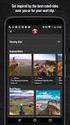 Handleiding De BouwApp Versie 2.5, datum: 12-11-2014 De BouwApp is een concept van Concepteurs BV. Concepteurs bedenkt en zet zelfstandig new media concepten in de markt. We verzorgen het gehele traject
Handleiding De BouwApp Versie 2.5, datum: 12-11-2014 De BouwApp is een concept van Concepteurs BV. Concepteurs bedenkt en zet zelfstandig new media concepten in de markt. We verzorgen het gehele traject
Handleiding ADAS bij kwaliteitsvisitatie
 bij kwaliteitsvisitatie Dit document is een handleiding voor het gebruik van het online auditsysteem ADAS, gebruikt voorkwaliteitsvisitaties georganiseerd door de NVvP. Inhoudelijke informatie over de
bij kwaliteitsvisitatie Dit document is een handleiding voor het gebruik van het online auditsysteem ADAS, gebruikt voorkwaliteitsvisitaties georganiseerd door de NVvP. Inhoudelijke informatie over de
Nadat u bent ingelogd kunt u in het hoofdmenu kiezen voor 4 opties:
 HOME Op deze pagina kunt u inloggen op het KledingManagementSysteem (KMS) van Buurman. Bent u uw wachtwoord vergeten? U kunt het via de link klik hier opvragen, het wordt u per e-mail toegezonden. Heeft
HOME Op deze pagina kunt u inloggen op het KledingManagementSysteem (KMS) van Buurman. Bent u uw wachtwoord vergeten? U kunt het via de link klik hier opvragen, het wordt u per e-mail toegezonden. Heeft
Databroker invoer NHR datasets 2018 Pacemaker- en ICD registratie. Definitief / 21 augustus 2018 / versie
 Databroker invoer NHR datasets 2018 Pacemaker- en ICD registratie Definitief / 21 augustus 2018 / versie 2018.0.3 Versie: 2018.0.3 Datum: 21 augustus 2018 Voor informatie neem contact op met: Nederlandse
Databroker invoer NHR datasets 2018 Pacemaker- en ICD registratie Definitief / 21 augustus 2018 / versie 2018.0.3 Versie: 2018.0.3 Datum: 21 augustus 2018 Voor informatie neem contact op met: Nederlandse
Mijn.PvdA.nl. Handleiding voor de leden om eigen gegevens aan te passen
 Mijn.PvdA.nl Handleiding voor de leden om eigen gegevens aan te passen Versie 1.0 Amsterdam, mei 2011 Inhoudsopgave 1. Beginnen 5 1.1 Vooraf 5 1.2 Wat is Mijn.PvdA.nl? 5 1.3 Inloggen op Mijn.PvdA.nl 5
Mijn.PvdA.nl Handleiding voor de leden om eigen gegevens aan te passen Versie 1.0 Amsterdam, mei 2011 Inhoudsopgave 1. Beginnen 5 1.1 Vooraf 5 1.2 Wat is Mijn.PvdA.nl? 5 1.3 Inloggen op Mijn.PvdA.nl 5
Handleiding (Verzender Ontvanger)
 Handleiding (Verzender Ontvanger) Anachron B.V. Steven Nijholt & Maarten Wiggers 28-02-2014 Version: 1.1 Status: Released Inhoud 1. Over dit document... 3 1.1 List of changes... 3 1.2 Scope... 3 2. Registratie...
Handleiding (Verzender Ontvanger) Anachron B.V. Steven Nijholt & Maarten Wiggers 28-02-2014 Version: 1.1 Status: Released Inhoud 1. Over dit document... 3 1.1 List of changes... 3 1.2 Scope... 3 2. Registratie...
Handleiding. My.tentoo voor Holdingstructuur opdrachtgevers
 Handleiding My.tentoo voor Holdingstructuur opdrachtgevers Algemeen In deze handleiding leggen wij je stap voor stap uit wat de mogelijkheden zijn met my.tentoo. Ga naar de website my.tentoo.nl. Als je
Handleiding My.tentoo voor Holdingstructuur opdrachtgevers Algemeen In deze handleiding leggen wij je stap voor stap uit wat de mogelijkheden zijn met my.tentoo. Ga naar de website my.tentoo.nl. Als je
Handleiding Mijn AFAS
 Handleiding Mijn AFAS Stap 1. Kies op het scherm Mijn AFAS Stap 2. Inlogscherm Stap 3. Wachtwoord wijzigen? Stap 4. Wachtwoord vergeten? Stap 5. Startpagina van Mijn AFAS Stap 6. Wijzigingen doorgeven
Handleiding Mijn AFAS Stap 1. Kies op het scherm Mijn AFAS Stap 2. Inlogscherm Stap 3. Wachtwoord wijzigen? Stap 4. Wachtwoord vergeten? Stap 5. Startpagina van Mijn AFAS Stap 6. Wijzigingen doorgeven
DHL MyBill Veelgestelde vragen
 DHL MyBill Veelgestelde vragen MyBill.dhl.com Click here for English DHL Express dhlexpress.nl DHL MyBill handleiding 2 DHL Express dhlexpress.nl Inhoudsopgave Veelgestelde vragen... 4 Account Beheer...
DHL MyBill Veelgestelde vragen MyBill.dhl.com Click here for English DHL Express dhlexpress.nl DHL MyBill handleiding 2 DHL Express dhlexpress.nl Inhoudsopgave Veelgestelde vragen... 4 Account Beheer...
1. Maak een team aan Ga naar samendementievriendelijk.nl en volg onderstaande stappen om een team aan te maken.
 Start je eigen team! Motiveer je medewerkers, collega s, sportmaatjes of vrienden om ook dementievriendelijk te worden door ze uit te nodigen om een gratis online training te volgen door middel van het
Start je eigen team! Motiveer je medewerkers, collega s, sportmaatjes of vrienden om ook dementievriendelijk te worden door ze uit te nodigen om een gratis online training te volgen door middel van het
Handboek Port Spot-Web. Het digitale meldingssysteem voor binnenvaartschepen in de havens van Nedersaksen
 Handboek Port Spot-Web Het digitale meldingssysteem voor binnenvaartschepen in de havens van Nedersaksen Stand: 9-7-2019 gecreëerd door: Ilka Frerichs Niedersachsen Ports GmbH & Co. KG Hindenburgstraße
Handboek Port Spot-Web Het digitale meldingssysteem voor binnenvaartschepen in de havens van Nedersaksen Stand: 9-7-2019 gecreëerd door: Ilka Frerichs Niedersachsen Ports GmbH & Co. KG Hindenburgstraße
Handleiding DSB Internet Banking Zakelijke Klant (Corporate)- autorisator
 Handleiding DSB Internet Banking Zakelijke Klant (Corporate)- autorisator Versie 1.0 Februari 2018 Inhoudsopgave A. Inloggen op DSB Internet Banking 2 B. Hoofdscherm 3 C. Mijn overzicht 6 C.1 Mijn rekeningen
Handleiding DSB Internet Banking Zakelijke Klant (Corporate)- autorisator Versie 1.0 Februari 2018 Inhoudsopgave A. Inloggen op DSB Internet Banking 2 B. Hoofdscherm 3 C. Mijn overzicht 6 C.1 Mijn rekeningen
HRM-Reviews in the Cloud Handleiding voor PZ
 HRM-Reviews in the Cloud Handleiding voor PZ In deze uitgebreide handleiding vindt u instructies om met Reviews in the Cloud aan de slag te gaan. U kunt deze handleiding ook downloaden (PDF). TIP: De navigatie
HRM-Reviews in the Cloud Handleiding voor PZ In deze uitgebreide handleiding vindt u instructies om met Reviews in the Cloud aan de slag te gaan. U kunt deze handleiding ook downloaden (PDF). TIP: De navigatie
Clientportaal handleiding Voor portaalgebruikers
 Clientportaal handleiding Voor portaalgebruikers Inhoud 1. Inleiding... - 3-2. Portaal openen... - 4-3. Registreren... - 6-4. Inloggen... - 10-5. Wachtwoord verlopen... - 12-6. Wachtwoord vergeten... -
Clientportaal handleiding Voor portaalgebruikers Inhoud 1. Inleiding... - 3-2. Portaal openen... - 4-3. Registreren... - 6-4. Inloggen... - 10-5. Wachtwoord verlopen... - 12-6. Wachtwoord vergeten... -
Gebruikersinstructie Mijn Bol. Voor gebruikers van Mijn Bol. Instructie
 Gebruikersinstructie Mijn Bol Voor gebruikers van Mijn Bol Instructie Versie april 2018 In deze Instructie: 1. Welke voordelen biedt Mijn Bol?... 2 1.1 Slimmer accorderen... 2 1.2 Eenvoudige toegang tot
Gebruikersinstructie Mijn Bol Voor gebruikers van Mijn Bol Instructie Versie april 2018 In deze Instructie: 1. Welke voordelen biedt Mijn Bol?... 2 1.1 Slimmer accorderen... 2 1.2 Eenvoudige toegang tot
Handleiding Employ UrenOnline Opdrachtgevers
 Handleiding Employ UrenOnline Opdrachtgevers Versie 1.5 mei 2013 Pagina 1 van 15 Inhoudsopgave 1. Inloggen in Employ UrenOnline 4 2. Instellingen binnen Employ UrenOnline 6 2.1 Contactpersonen 6 2.2 Projecten
Handleiding Employ UrenOnline Opdrachtgevers Versie 1.5 mei 2013 Pagina 1 van 15 Inhoudsopgave 1. Inloggen in Employ UrenOnline 4 2. Instellingen binnen Employ UrenOnline 6 2.1 Contactpersonen 6 2.2 Projecten
Handleiding backofficebureau Digitaal
 Handleiding backofficebureau Digitaal Werknemers Versie 1.2 1 Inleiding Backofficebureau Digitaal is een systeem waarmee via het internet uren worden geadministreerd, werknemers en opdrachtgevers worden
Handleiding backofficebureau Digitaal Werknemers Versie 1.2 1 Inleiding Backofficebureau Digitaal is een systeem waarmee via het internet uren worden geadministreerd, werknemers en opdrachtgevers worden
HANDLEIDING VEILIG THUIS CLUSTERBEHEER
 HANDLEIDING VEILIG THUIS CLUSTERBEHEER INLEIDING Voor de Veilig Thuis organisaties is in opdracht van de VNG blended learning trainingsmateriaal ontwikkeld door VanMontfoort en Augeo over de thema s Kindermishandeling
HANDLEIDING VEILIG THUIS CLUSTERBEHEER INLEIDING Voor de Veilig Thuis organisaties is in opdracht van de VNG blended learning trainingsmateriaal ontwikkeld door VanMontfoort en Augeo over de thema s Kindermishandeling
Werkervaring. handleiding
 Werkervaring handleiding Deze korte handleiding geeft stap voor stap uitleg hoe u als jeugd- en gezinsprofessional uw werkervaring kunt indienen in Mijn SKJ. Bij de invoer van uw werkervaring kunt u kiezen
Werkervaring handleiding Deze korte handleiding geeft stap voor stap uitleg hoe u als jeugd- en gezinsprofessional uw werkervaring kunt indienen in Mijn SKJ. Bij de invoer van uw werkervaring kunt u kiezen
Handleiding Curasoft. Het cliëntenportaal. Versie 2.0
 Handleiding Curasoft Het cliëntenportaal Versie 2.0 Inleiding Het cliëntenportaal is ontwikkeld om cliënten gemakkelijk online toegang te geven tot zijn of haar vragenlijsten, afspraken en informatie over
Handleiding Curasoft Het cliëntenportaal Versie 2.0 Inleiding Het cliëntenportaal is ontwikkeld om cliënten gemakkelijk online toegang te geven tot zijn of haar vragenlijsten, afspraken en informatie over
Gebruikers Handleiding voor patiënten. Met web applicatie Tropaz 2.0
 Gebruikers Handleiding voor patiënten Met web applicatie Tropaz 2.0 Trombosedienst Leiden Poortgebouw Rijnsburgerweg 10 2333 AA Leiden Telefoon: 071-5262449 E-mail: trombosedienst@lumc.nl www.trombosedienst-leiden.nl
Gebruikers Handleiding voor patiënten Met web applicatie Tropaz 2.0 Trombosedienst Leiden Poortgebouw Rijnsburgerweg 10 2333 AA Leiden Telefoon: 071-5262449 E-mail: trombosedienst@lumc.nl www.trombosedienst-leiden.nl
Handleiding GRAS. (Gebruikers registratie activiteiten systeem) Digitale tool voor het aanmelden van kinderen voor het naschoolse aanbod op school
 Handleiding GRAS (Gebruikers registratie activiteiten systeem) Digitale tool voor het aanmelden van kinderen voor het naschoolse aanbod op school December 2016 Inhoudsopgave Inhoudsopgave... 2 1. Account
Handleiding GRAS (Gebruikers registratie activiteiten systeem) Digitale tool voor het aanmelden van kinderen voor het naschoolse aanbod op school December 2016 Inhoudsopgave Inhoudsopgave... 2 1. Account
Handleiding Mooy Logistics Servicedesk
 Handleiding Mooy Logistics Servicedesk Handleiding Mooy Logistics Servicedesk... 1 1. Inloggen... 2 2. Zoeken naar documenten.... 3 3. Downloaden van alle documenten op factuurnummer.... 5 4. Order regels
Handleiding Mooy Logistics Servicedesk Handleiding Mooy Logistics Servicedesk... 1 1. Inloggen... 2 2. Zoeken naar documenten.... 3 3. Downloaden van alle documenten op factuurnummer.... 5 4. Order regels
15 July 2014. Betaalopdrachten web applicatie gebruikers handleiding
 Betaalopdrachten web applicatie gebruikers handleiding 1 Overzicht Steeds vaker komen we de term web applicatie tegen bij software ontwikkeling. Een web applicatie is een programma dat online op een webserver
Betaalopdrachten web applicatie gebruikers handleiding 1 Overzicht Steeds vaker komen we de term web applicatie tegen bij software ontwikkeling. Een web applicatie is een programma dat online op een webserver
Handleiding Exposantenportal PROVADA 2015
 Handleiding Exposantenportal PROVADA 2015...Controleer uw gegevens Standmedewerkers 2014 registreren voor PROVADA 2015 Foto s uploaden en status PROVADA Afsprakenmodule aanpassen Nieuwe standmedewerkers
Handleiding Exposantenportal PROVADA 2015...Controleer uw gegevens Standmedewerkers 2014 registreren voor PROVADA 2015 Foto s uploaden en status PROVADA Afsprakenmodule aanpassen Nieuwe standmedewerkers
Inhoud van de website invoeren met de ContentPublisher
 Inhoud van de website invoeren met de ContentPublisher De inhoud van Muismedia websites wordt ingevoerd en gewijzigd met behulp van een zogenaamd Content Management Systeem (CMS): de ContentPublisher.
Inhoud van de website invoeren met de ContentPublisher De inhoud van Muismedia websites wordt ingevoerd en gewijzigd met behulp van een zogenaamd Content Management Systeem (CMS): de ContentPublisher.
Handleiding CMS Made Simple
 Handleiding CMS Made Simple Versie 3 Mei 2013 Inhoudsopgave 1. Inleiding... 3 2. Inloggen en uitloggen... 4 Inloggen... 4 Uitloggen... 5 3. Plaatsen van teksten op pagina s... 6 Menubalk... 6 Tekst plaatsen
Handleiding CMS Made Simple Versie 3 Mei 2013 Inhoudsopgave 1. Inleiding... 3 2. Inloggen en uitloggen... 4 Inloggen... 4 Uitloggen... 5 3. Plaatsen van teksten op pagina s... 6 Menubalk... 6 Tekst plaatsen
B-OnLine HRM Gebruikersinstructie ESS werkgever
 B-OnLine HRM Gebruikersinstructie ESS werkgever Voorwoord Beste relatie, Bedankt voor uw keuze om met B-OnLine HRM aan de slag te gaan. Het eerste gedeelte van deze handleiding bevat de instructies gericht
B-OnLine HRM Gebruikersinstructie ESS werkgever Voorwoord Beste relatie, Bedankt voor uw keuze om met B-OnLine HRM aan de slag te gaan. Het eerste gedeelte van deze handleiding bevat de instructies gericht
Handleiding Gebruikersbeheer ROB-Net
 Beste ROB-Net gebruiker, Eerder hebben wij u geïnformeerd over het nieuwe eigen inlogportaal van ROB-Net, te vinden op https://login.rob-net.nl. Dit inlogportaal is voor de gebruikers van ROB-Net gratis.
Beste ROB-Net gebruiker, Eerder hebben wij u geïnformeerd over het nieuwe eigen inlogportaal van ROB-Net, te vinden op https://login.rob-net.nl. Dit inlogportaal is voor de gebruikers van ROB-Net gratis.
MIJN KREDIET HANDLEIDING
 Biedt uitkomst HANDLEIDING MIJN KREDIET Biedt uitkomst Handleiding Mijn Krediet Wat is Mijn Krediet? Aanmelden voor Mijn Krediet Inloggen in Mijn Krediet Wachtwoord vergeten? Gebruikersnaam vergeten? De
Biedt uitkomst HANDLEIDING MIJN KREDIET Biedt uitkomst Handleiding Mijn Krediet Wat is Mijn Krediet? Aanmelden voor Mijn Krediet Inloggen in Mijn Krediet Wachtwoord vergeten? Gebruikersnaam vergeten? De
Peridos Invulinstructie labaanvraagformulier NIPT
 Peridos Invulinstructie labaanvraagformulier NIPT Plaats: Utrecht Datum: 15-03-2017 Auteur: Landelijk beheer Peridos Versie: 1.0 1. Inleiding Minister Edith Schippers heeft opdracht gegeven vanaf 1 april
Peridos Invulinstructie labaanvraagformulier NIPT Plaats: Utrecht Datum: 15-03-2017 Auteur: Landelijk beheer Peridos Versie: 1.0 1. Inleiding Minister Edith Schippers heeft opdracht gegeven vanaf 1 april
Werkervaring zzp er handleiding
 Werkervaring zzp er handleiding Deze korte handleiding geeft stap voor stap uitleg hoe u als jeugd- en gezinsprofessional uw werkervaring als zzp er kunt indienen in Mijn SKJ. Lees deze goed door alvorens
Werkervaring zzp er handleiding Deze korte handleiding geeft stap voor stap uitleg hoe u als jeugd- en gezinsprofessional uw werkervaring als zzp er kunt indienen in Mijn SKJ. Lees deze goed door alvorens
PAYROLL. Gebruikershandleiding Mijn MF Payroll
 MF PAYROLL Gebruikershandleiding Mijn MF Payroll Inhoudsopgave 1. Inloggen 3 2. SIGN: Tekenen van contracten 6 3. TIME: Invoeren van declaraties 9 3.1 Declaratie invoeren via PC 10 3.2 Declaratie invoeren
MF PAYROLL Gebruikershandleiding Mijn MF Payroll Inhoudsopgave 1. Inloggen 3 2. SIGN: Tekenen van contracten 6 3. TIME: Invoeren van declaraties 9 3.1 Declaratie invoeren via PC 10 3.2 Declaratie invoeren
Activiteiten toevoegen Inhoudsopgave
 Activiteiten toevoegen Inhoudsopgave Registratie Plus, Standaard, MZM en SW... 2 Inloggen... 3 Punten... 3 Activiteiten toevoegen... 4 Via de PC:... 4 Via telefoon of tablet:... 4 Activiteit goedgekeurd...
Activiteiten toevoegen Inhoudsopgave Registratie Plus, Standaard, MZM en SW... 2 Inloggen... 3 Punten... 3 Activiteiten toevoegen... 4 Via de PC:... 4 Via telefoon of tablet:... 4 Activiteit goedgekeurd...
Gebruikershandleiding. Ouder Login TSO De Kring
 Gebruikershandleiding Ouder Login TSO De Kring Gebruikershandleiding ouder login Maakt u gebruik van of wilt u gebruik maken van de tussenschoolse opvang op PCBS De Kring, dan kunt u zich via de website
Gebruikershandleiding Ouder Login TSO De Kring Gebruikershandleiding ouder login Maakt u gebruik van of wilt u gebruik maken van de tussenschoolse opvang op PCBS De Kring, dan kunt u zich via de website
Prokx Payroll Professionals BV. Handleiding Virtuele Vestiging. FlexOnline
 Prokx Payroll Professionals BV Handleiding Virtuele Vestiging FlexOnline Afbeelding 1: Website Prokx Payroll Professionals Prokx Payroll Professionals B.V. Handleinding FlexOnline versie 24092012 Inhoudsopgave
Prokx Payroll Professionals BV Handleiding Virtuele Vestiging FlexOnline Afbeelding 1: Website Prokx Payroll Professionals Prokx Payroll Professionals B.V. Handleinding FlexOnline versie 24092012 Inhoudsopgave
Handleiding mijn.siloah.nl
 Handleiding mijn.siloah.nl Siloah biedt de mogelijkheid om uw begeleidingsplan en de dagelijkse rapportage, of dit van de cliënt waarvan u vertegenwoordiger bent, in te zien. Voor het inloggen heeft u
Handleiding mijn.siloah.nl Siloah biedt de mogelijkheid om uw begeleidingsplan en de dagelijkse rapportage, of dit van de cliënt waarvan u vertegenwoordiger bent, in te zien. Voor het inloggen heeft u
NEW WAVE TEXTILES HANDLEIDING WEBSHOP
 NEW WAVE TEXTILES HANDLEIDING WEBSHOP 0 INHOUD 1. Snel bestellen 2 2. Mijn Account 3 3. Product zoeken 5 4. Productinformatie quickview 6 5. Productinformatie uitgebreid 8 6. Winkelkar bestelling plaatsen
NEW WAVE TEXTILES HANDLEIDING WEBSHOP 0 INHOUD 1. Snel bestellen 2 2. Mijn Account 3 3. Product zoeken 5 4. Productinformatie quickview 6 5. Productinformatie uitgebreid 8 6. Winkelkar bestelling plaatsen
Handleiding OnLine voor de Opdrachtgever Versie 3.1
 Handleiding OnLine voor de Opdrachtgever Versie 3.1 Handleiding voor de Opdrachtgever EuroSystems B.V. Nieuwegein 2008, EuroSystems B.V., Nieuwegein Alle rechten voorbehouden. Niets uit deze uitgave mag
Handleiding OnLine voor de Opdrachtgever Versie 3.1 Handleiding voor de Opdrachtgever EuroSystems B.V. Nieuwegein 2008, EuroSystems B.V., Nieuwegein Alle rechten voorbehouden. Niets uit deze uitgave mag
Handleiding gebruik Citymail
 Handleiding gebruik Citymail Versie : 4.0.1 Jaar : 2014 Auteur : Citymail BV / Charly Traarbach Citymail BV Copyright 1 Citymail BV, Nederland 2014 Niets uit dit document mag worden vermenigvuldigd en/of
Handleiding gebruik Citymail Versie : 4.0.1 Jaar : 2014 Auteur : Citymail BV / Charly Traarbach Citymail BV Copyright 1 Citymail BV, Nederland 2014 Niets uit dit document mag worden vermenigvuldigd en/of
1. Inleiding Wat is MijnRevalidatieFriesland? Wat is DigiD? 3 DigiD aanvragen 3
 Inhoud 1. Inleiding 3 1.1 Wat is MijnRevalidatieFriesland? 3 1.2 Wat is DigiD? 3 DigiD aanvragen 3 2. Inloggen en uitloggen 4 2.1 Inloggen 4 2.2 Uitloggen 5 3. Hoe werken de verschillende onderdelen? 6
Inhoud 1. Inleiding 3 1.1 Wat is MijnRevalidatieFriesland? 3 1.2 Wat is DigiD? 3 DigiD aanvragen 3 2. Inloggen en uitloggen 4 2.1 Inloggen 4 2.2 Uitloggen 5 3. Hoe werken de verschillende onderdelen? 6
UEFA EURO 2020 Tickets voor mindervaliden Een handleiding
 UEFA EURO 2020 Tickets voor mindervaliden Een handleiding Centre for Access to Football in Europe Andere formats van dit document zijn op aanvraag verkrijgbaar. Neem contact op met CAFE: Gesteund door
UEFA EURO 2020 Tickets voor mindervaliden Een handleiding Centre for Access to Football in Europe Andere formats van dit document zijn op aanvraag verkrijgbaar. Neem contact op met CAFE: Gesteund door
Handleiding Mijn Kerk
 Handleiding Mijn Kerk 1 www.deinteractievekerk.nl Algemeen Uw kerk gaat de Interactieve Kerk gebruiken. In deze handleiding willen we u op een eenvoudige manier uitleggen hoe de Interactieve Kerk precies
Handleiding Mijn Kerk 1 www.deinteractievekerk.nl Algemeen Uw kerk gaat de Interactieve Kerk gebruiken. In deze handleiding willen we u op een eenvoudige manier uitleggen hoe de Interactieve Kerk precies
4.4 Voeg ruimtes toe Hoe ga jij te werk? 1. Over LEVIY. 4.5 Aanwezigen Zijn er aanwezigen bij de DKS-controle? 2. Algemene definities. 3.
 1. Over LEVIY Wat doet LEVIY? 02 08 4.4 Voeg ruimtes toe Hoe ga jij te werk? 2. Algemene definities Behandelen van terugkerende definities. 09 4.5 Aanwezigen Zijn er aanwezigen bij de DKS-controle? 03
1. Over LEVIY Wat doet LEVIY? 02 08 4.4 Voeg ruimtes toe Hoe ga jij te werk? 2. Algemene definities Behandelen van terugkerende definities. 09 4.5 Aanwezigen Zijn er aanwezigen bij de DKS-controle? 03
Handleiding Blink Studio
 Handleiding Blink Studio Versie 1.2 Algemene functies Blink Studio Introductie Blink Studio biedt verschillende mogelijkheden aan leerkrachten. Blink Studio is de startpagina voor alle Blink lesmethodes.
Handleiding Blink Studio Versie 1.2 Algemene functies Blink Studio Introductie Blink Studio biedt verschillende mogelijkheden aan leerkrachten. Blink Studio is de startpagina voor alle Blink lesmethodes.
Handleiding. My.tentoo voor werkgevers en opdrachtgevers
 Handleiding My.tentoo voor werkgevers en opdrachtgevers Algemeen In deze handleiding leggen wij je stap voor stap uit wat de mogelijkheden zijn met my.tentoo. Ga naar de website my.tentoo.nl. Als je nog
Handleiding My.tentoo voor werkgevers en opdrachtgevers Algemeen In deze handleiding leggen wij je stap voor stap uit wat de mogelijkheden zijn met my.tentoo. Ga naar de website my.tentoo.nl. Als je nog
Handleiding. NDFF-invoer. voor alle NDFF-portalen en Telmee
 Handleiding NDFF-invoer voor alle NDFF-portalen en Telmee Auteur: Serviceteam NDFF Versie oktober 2017 Inhoudsopgave 1. Inleiding... 2 2. Vereisten voor het gebruik... 2 3. Installatie... 2 4. Voor u gaat
Handleiding NDFF-invoer voor alle NDFF-portalen en Telmee Auteur: Serviceteam NDFF Versie oktober 2017 Inhoudsopgave 1. Inleiding... 2 2. Vereisten voor het gebruik... 2 3. Installatie... 2 4. Voor u gaat
Automatische conversie banknummers naar het IBAN formaat
 Automatische conversie banknummers naar het IBAN formaat Sdu Advocatensupport Sdu Uitgevers www.scherpinsupport.nl september 2013 1 Inhoudsopgave Overzicht... 3 Converteren banknummers... 3 Rapport maken...
Automatische conversie banknummers naar het IBAN formaat Sdu Advocatensupport Sdu Uitgevers www.scherpinsupport.nl september 2013 1 Inhoudsopgave Overzicht... 3 Converteren banknummers... 3 Rapport maken...
Handleiding OZOverbindzorg / PsyNet voor mantelzorgers
 Handleiding OZOverbindzorg / PsyNet voor mantelzorgers 1. Inloggen U kunt inloggen door naar de website www.ozoverbindzorg.nl te gaan en rechts bovenin op log hier in te klikken. Vervolgens klikt u op
Handleiding OZOverbindzorg / PsyNet voor mantelzorgers 1. Inloggen U kunt inloggen door naar de website www.ozoverbindzorg.nl te gaan en rechts bovenin op log hier in te klikken. Vervolgens klikt u op
